苹果手机作为当今世界上最受欢迎的智能手机之一,拥有着强大的功能和性能,其中苹果手机的扬声器设置是非常重要的一项功能之一,它可以让用户在听音乐、接听电话或者观看视频时获得更好的音质体验。在日常使用中有时候我们可能会需要将苹果手机当作收音器使用,接收无线电波信号,那么该如何设置呢?接下来我们将详细介绍苹果手机如何进行收音器设置,让您轻松享受到更多的便利和乐趣。
苹果手机扬声器设置步骤
具体步骤:
1.打开“设置”。
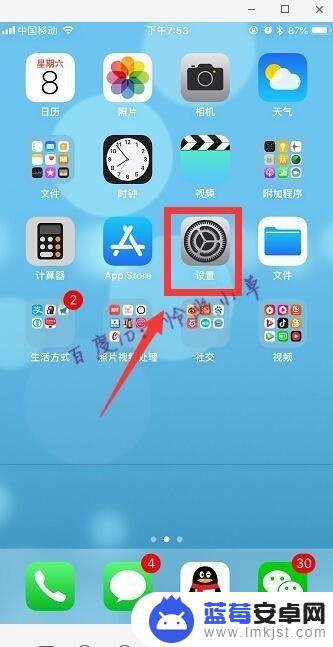
2.点击“通用”。
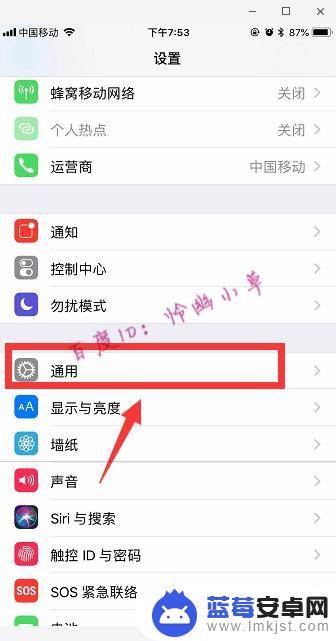
3.点击“辅助功能”。
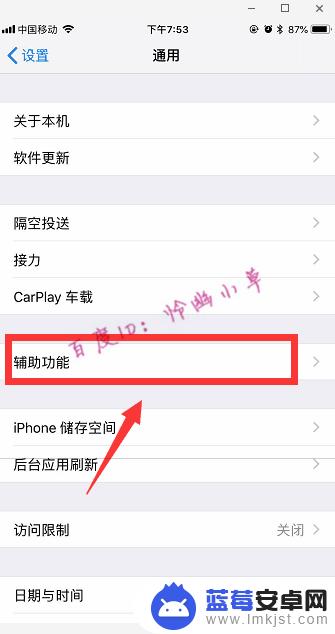
4.进入辅助功能后,用手指在屏幕上往上划一下。
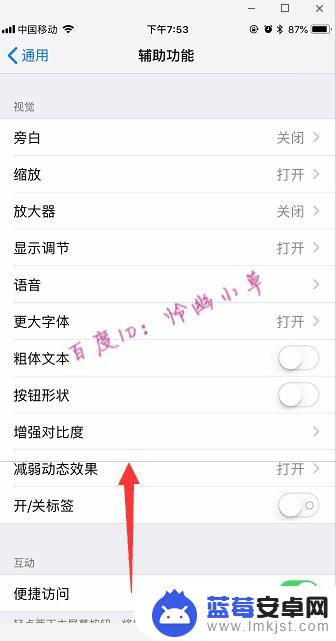
5.找到“音频通话方式”,点击进入。
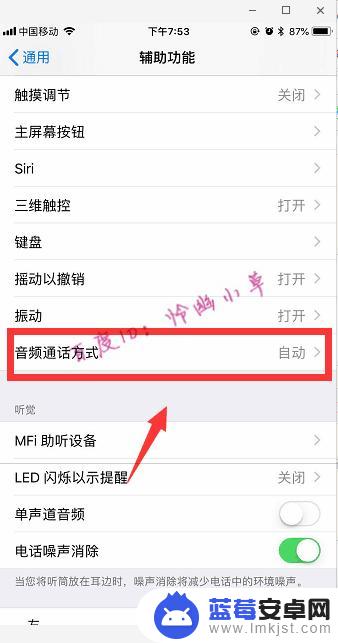
6.我们可以看到它默认的是“自动”,将音频通话方式改成“扬声器”就可以了。
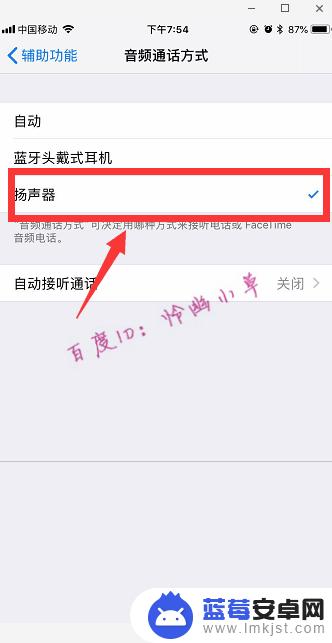
以上是关于如何将苹果手机当做收音器的全部内容,如果您不了解,请按照小编的方法进行操作,希望能够帮助到大家。










